如何设置PPT文本框溢出时缩排文字
PPT是现在十分常用的文件类型之一,有些用户想知道如何设置PPT文本框溢出时缩排文字,接下来小编就给大家介绍一下具体的操作步骤。
具体如下:
1. 首先第一步打开电脑中的PPT文档,先点击【开始】选项,接着在【绘图】菜单栏中找到并点击【文本框】图标,然后根据下图箭头所指,输入任意文字。

2. 第二步先点击【开始】选项,接着根据下图箭头所指,点击【绘图】右下角的【箭头】图标。
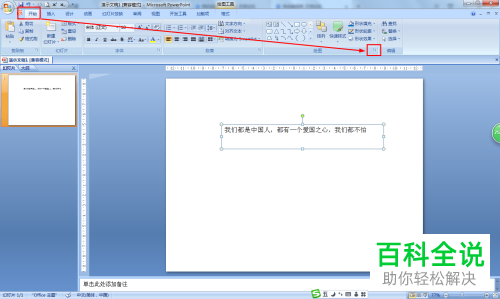
3. 第三步在弹出的窗口中,根据下图箭头所指,点击左侧【文本框】选项。

4. 第四步在右侧页面中,根据下图箭头所指,先勾选【溢出时缩排文字】,接着点击【关闭】选项。
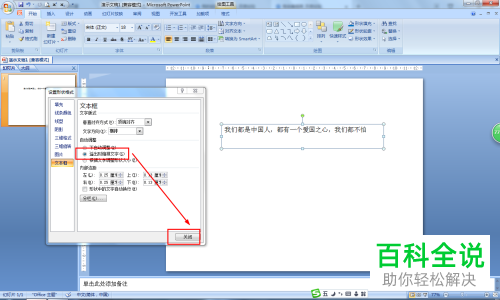
5. 最后还可以右击文本框,在弹出的菜单栏中根据下图箭头所指,先点击【设置形状格式】,接着重复上一步操作即可。
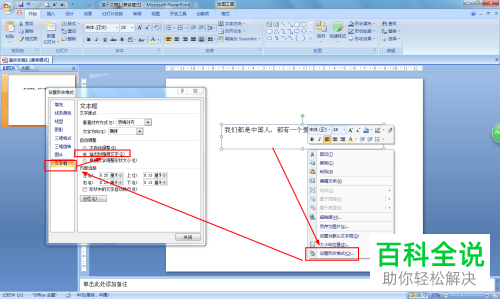
以上就是如何设置PPT文本框溢出时缩排文字的方法。
赞 (0)

